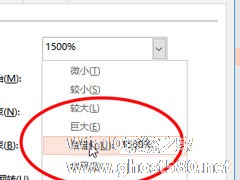-
怎么使用ppt手绘竹子竹笋?使用ppt手绘竹子竹笋的方法
- 时间:2024-05-04 10:05:56
大家好,今天Win10系统之家小编给大家分享「怎么使用ppt手绘竹子竹笋?使用ppt手绘竹子竹笋的方法」的知识,如果能碰巧解决你现在面临的问题,记得收藏本站或分享给你的好友们哟~,现在开始吧!
ppt是我们在平时办公使用的办公软件之一,ppt的功能多种多样,你知道怎么使用ppt手绘竹子竹笋吗?接下来我们一起往下看看使用ppt手绘竹子竹笋的方法吧。
方法步骤
1、首先打开office powerpoint2003之后,在自选图形~基本形状那里选择一个等腰三角形,然后在编辑页面画一个等腰三角形;
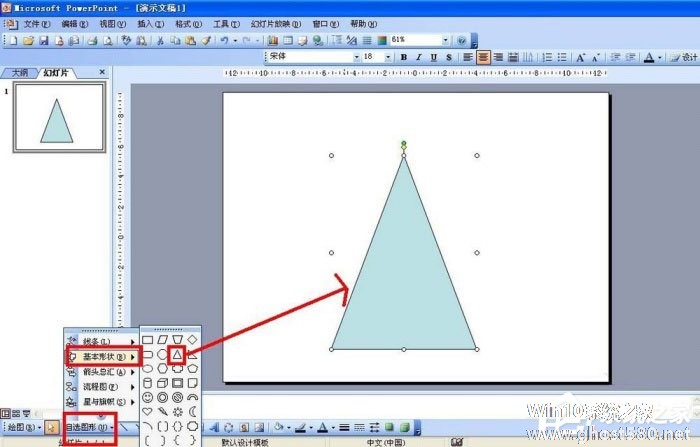
2、选择等腰三角形,点击格式——自选图形——颜色填充选择颜色填充——渐变——双色——一种选择绿色——一种浅黄色——垂直——选择第四种;
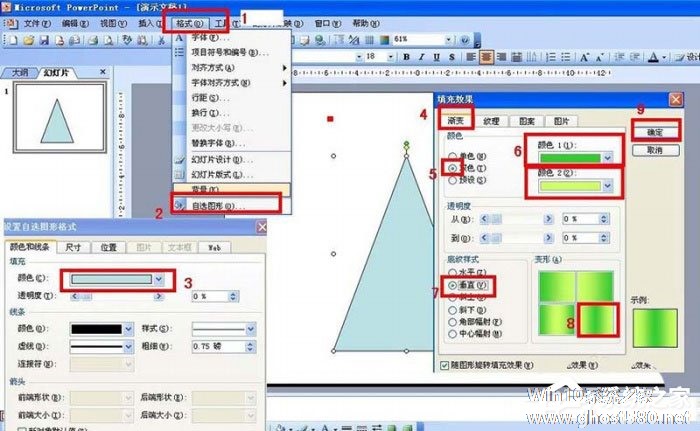
3、选择自选图形——线条——选择曲线,在三角形两边画上竹笋的叶子,并填充绿色;
4、选择所有画好的组件——右击鼠标——选择组合——组合,这样把竹笋组合成一个图形。然后把整个竹笋图形缩小;
5、复制粘贴几个竹笋,然后插入——表格——设置1列6行——插入表格后,设置表格边框颜色为白色,表格填充绿色;
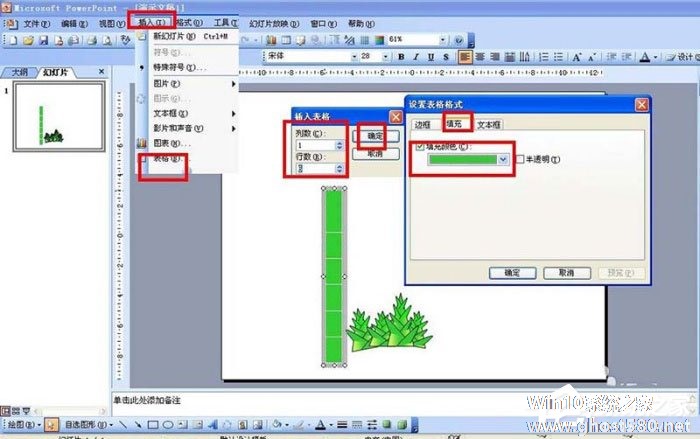
6、最后,再点击自选图形——线条——曲线,再用曲线竹子的叶子,并且双击后填充上绿色。这样就画好了。
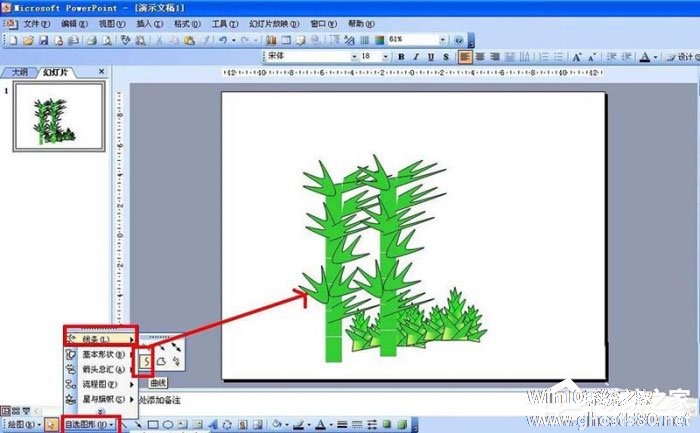
以上就是怎么使用ppt手绘竹子竹笋的全部内容,按照以上的方法操作,你就能轻松的掌握使用ppt手绘竹子竹笋的方法了。
以上就是关于「怎么使用ppt手绘竹子竹笋?使用ppt手绘竹子竹笋的方法」的全部内容,本文讲解到这里啦,希望对大家有所帮助。如果你还想了解更多这方面的信息,记得收藏关注本站~
【此*文为Win10系统之家文♂章,转载请注明出处!】
相关文章
-

ppt是我们在平时办公使用的办公软件之一,ppt的功能多种多样,你知道怎么使用ppt手绘竹子竹笋吗?接下来我们一起往下看看使用ppt手绘竹子竹笋的方法吧。
方法步骤
1、首先打开officepowerpoint2003之后,在自选图形~基本形状那里选择一个等腰三角形,然后在编辑页面画一个等腰三角形;
2、选择等腰三角形,点击格式——自选图形——颜色... -

怎么使用ppt制作出小人跑步动画效果?使用ppt制作出小人跑步动画效果的方法
ppt是一款大家熟悉的办公室应用软件,你们知道怎么使用ppt制作出小人跑步动画效果的吗?接下来我们一起往下看看使用ppt制作出小人跑步动画效果的方法吧。
方法步骤
1、首先我们要准备素材。因为我们要做的是小人跑步的动画,所以我们可以找小人跑步的素材注意我们这边找的素材是小人跑步过程的图片因为跑步是重复动作所以只要找到起跑、迈左脚迈,右脚等经过复制粘贴即可完成;... -

怎么使用PPT为图片制作出双重曝光效果?使用PPT为图片制作出双重曝光效果的方法
PPT是一款受到大家欢迎的办公软件之一,你知道怎么使用PPT为图片制作出双重曝光效果的吗?接下来我们一起往下看看使用PPT为图片制作出双重曝光效果的方法吧。
方法步骤
1、首先,我们进入PPT,可以将版式设置为空白,有助于我们进行后续编辑;
2、然后画出和第一张图片大小差不多的矩形,选择无线条,并且将填充设置为图片填充;
3、将透明度进... -
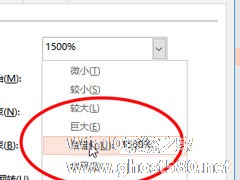
使用ppt怎么制作出烟花绽放动画效果?使用ppt制作出烟花绽放动画效果的方法
相信大家应该都有使用过ppt这款软件,那么你们知道使用ppt怎么制作出烟花绽放动画效果的吗?接下来我们一起往下看看使用ppt制作出烟花绽放动画效果的方法吧。
方法步骤
1、首先在页面上画一个圆,然后将形状轮廓选择为无轮廓;
2、接着点击动画-飞入;
3、然后选择更多强调效果;<imgsrc="h